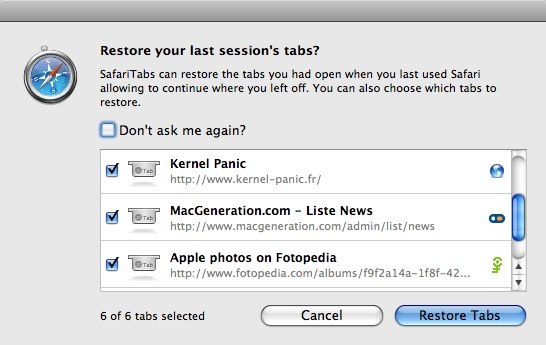SafariTabs est une extension pour Safari, elle vient d'être mise à jour pour la version 4 du navigateur [0.6.4 - 116 Ko - Mac OS X 10.4 - US - Gratuit]. SafariTabs s'intéresse aux onglets du navigateur, on trouvera ses réglages dans les préférences du logiciel.
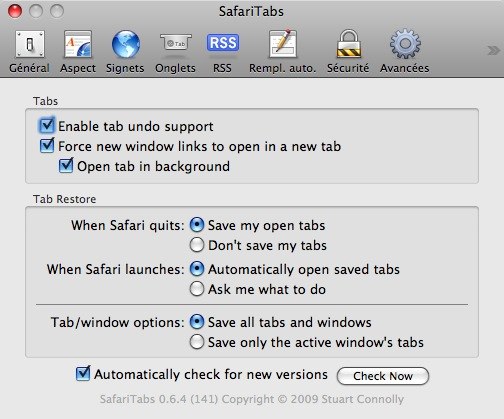
On peut annuler la fermeture - parfois accidentelle - de ces onglets d'un Pomme + Z (pas seulement le dernier onglet fermé, mais plusieurs). On peut aussi demander à ce que les onglets qui étaient ouverts lorsqu'on a quitté Safari soit rouverts automatiquement lorsqu'on relance le navigateur, ou bien qu'une fenêtre permette de les choisir (capture ci-dessous). Une autre option permet de limiter cet enregistrement des onglets à celui (ou ceux) au premier plan. Enfin, une dernière option force les fenêtres à s'ouvrir comme des onglets.
Cette extension doit être déposée dans les dossiers (les créer le cas échéant) Bibliothèque > Application Support > SIMBL > Plugins. Elle utilise le module SIMBL indispensable pour faire fonctionner les plug-ins. Lui doit être placé dans le dossier Bibliothèque > InputManagers > SIMBL.
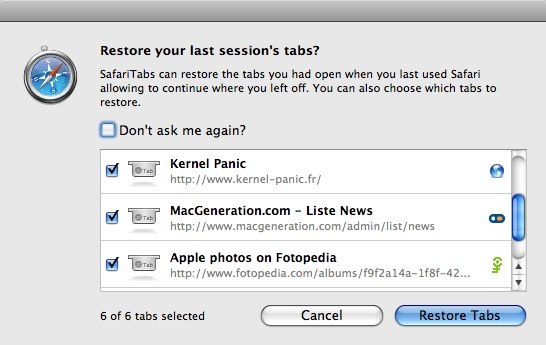
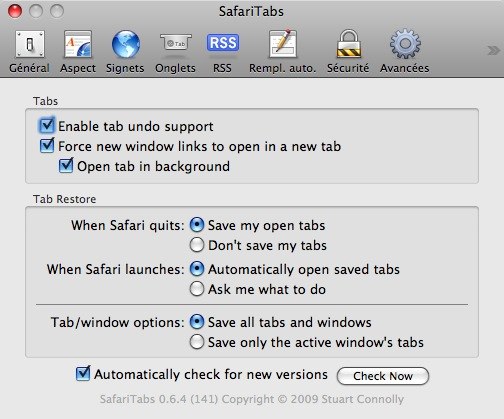
On peut annuler la fermeture - parfois accidentelle - de ces onglets d'un Pomme + Z (pas seulement le dernier onglet fermé, mais plusieurs). On peut aussi demander à ce que les onglets qui étaient ouverts lorsqu'on a quitté Safari soit rouverts automatiquement lorsqu'on relance le navigateur, ou bien qu'une fenêtre permette de les choisir (capture ci-dessous). Une autre option permet de limiter cet enregistrement des onglets à celui (ou ceux) au premier plan. Enfin, une dernière option force les fenêtres à s'ouvrir comme des onglets.
Cette extension doit être déposée dans les dossiers (les créer le cas échéant) Bibliothèque > Application Support > SIMBL > Plugins. Elle utilise le module SIMBL indispensable pour faire fonctionner les plug-ins. Lui doit être placé dans le dossier Bibliothèque > InputManagers > SIMBL.